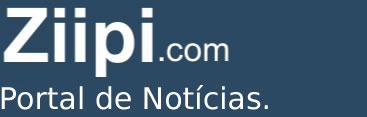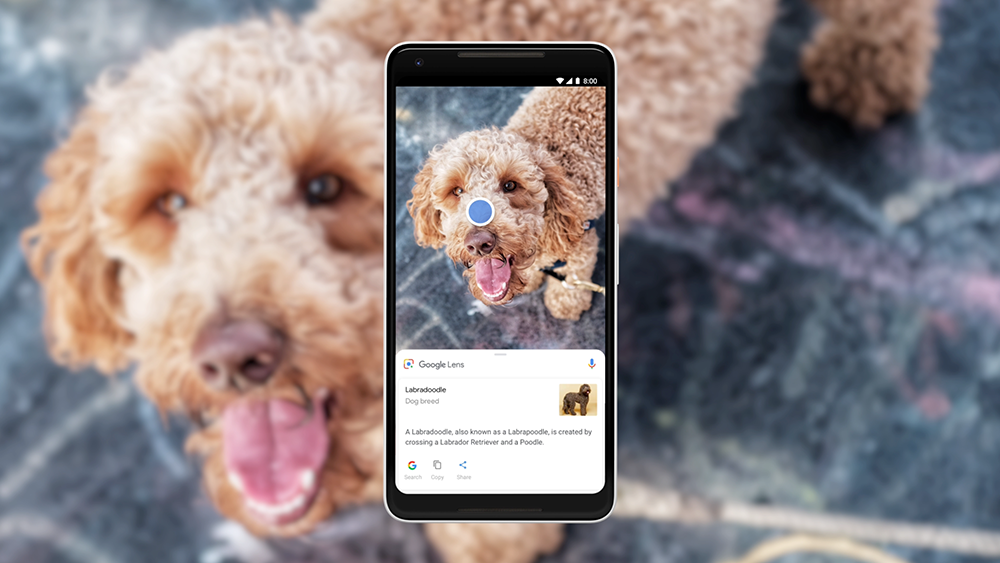
Google Lens no Chrome
Originalmente desenvolvido para dispositivos móveis, o Google Lens agora está integrado ao navegador Google Chrome, permitindo que você pesquise facilmente imagens e obtenha informações adicionais sem sair da página.
O Que é o Google Lens?
O Google Lens é um serviço de pesquisa visual criado pela Google, que pode identificar objetos, textos, plantas, animais, produtos e muito mais. Ele pode ser usado para traduzir textos, identificar produtos para compra, reconhecer monumentos, analisar códigos QR e até mesmo ajudar em tarefas cotidianas como resolver problemas matemáticos.
Com o Lens, basta fazer upload ou capturar uma imagem para que a tecnologia realize uma pesquisa baseada no conteúdo visual.
Agora, o Google Lens está totalmente integrado ao Chrome, o que significa que você pode usar essa funcionalidade diretamente no navegador para pesquisar informações sobre imagens enquanto navega na web.
Como Usar o Google Lens no Google Chrome
Para utilizar o Google Lens no navegador Chrome, você precisa seguir alguns passos simples. Essa função já está ativada por padrão em versões atualizadas do Chrome, tanto para desktop quanto para dispositivos móveis. Veja como proceder:
1. No Desktop (PC ou Mac)
Siga os passos abaixo para usar o Google Lens diretamente no Google Chrome no seu computador:
- Abra o Google Chrome: Certifique-se de que está utilizando a versão mais recente do navegador.
- Navegue até a Imagem que Deseja Pesquisar: Acesse qualquer página da web onde esteja a imagem sobre a qual deseja obter mais informações.
- Clique com o Botão Direito na Imagem: Ao clicar com o botão direito do mouse sobre a imagem, um menu de opções será exibido.
- Selecione “Pesquisar Imagem com o Google Lens”: Essa opção estará disponível no menu suspenso. Ao selecioná-la, o Chrome abrirá uma nova aba ou uma barra lateral com os resultados da pesquisa do Google Lens.
- Visualize os Resultados da Pesquisa: O Google Lens fará a análise da imagem e retornará resultados relevantes, como descrições, produtos semelhantes, locais relacionados, traduções de textos (se aplicável), e muito mais. Você pode clicar em cada resultado para obter mais detalhes.
- Explore Mais Funções: Além da pesquisa básica, você pode ampliar ou ajustar a área da imagem que deseja que o Lens analise. Isso pode ser útil quando você deseja se concentrar em um detalhe específico da imagem, como um texto ou um objeto particular.
2. Em Dispositivos Móveis (Android e iOS)
Nos smartphones e tablets, o Google Lens já vem integrado ao navegador Chrome. Para utilizar essa funcionalidade em dispositivos móveis:
- Abra o Google Chrome no seu celular ou tablet.
- Encontre a Imagem que Deseja Pesquisar e mantenha-a pressionada com o dedo.
- No menu que será exibido, selecione a opção “Pesquisar com o Google Lens”.
- A partir daí, o Lens realizará uma pesquisa com base na imagem, oferecendo resultados que podem incluir produtos, textos, locais ou outras informações relevantes.
Como Traduzir Texto Usando o Google Lens no Chrome
Uma das funcionalidades mais úteis do Google Lens é a capacidade de traduzir textos instantaneamente. Se você encontrar uma imagem com texto em um idioma que não entende, pode utilizar o Google Lens para traduzi-lo diretamente no Chrome. Veja como:
- Abra uma Imagem com Texto em um Idioma Estrangeiro no Chrome.
- Clique com o Botão Direito na imagem e selecione “Pesquisar Imagem com o Google Lens”.
- Na interface do Lens que será aberta, clique na opção de “Texto”.
- O Lens destacará o texto da imagem e oferecerá a opção de “Traduzir”.
- A tradução será exibida imediatamente no idioma padrão do seu navegador, e você também poderá copiar o texto traduzido para utilizá-lo em outro local.
Funcionalidades Avançadas do Google Lens no Chrome
O Google Lens no Chrome oferece mais do que apenas pesquisa de imagens. Algumas funcionalidades avançadas que você pode utilizar incluem:
- Identificação de Produtos: Ao buscar por uma imagem de um produto, o Google Lens pode fornecer links para compra, comparações de preços e lojas onde o item está disponível.
- Reconhecimento de Plantas e Animais: Se você está tentando identificar uma planta ou um animal específico, o Google Lens pode fornecer o nome da espécie e informações adicionais, como habitat, cuidados e curiosidades.
- Tradução de Textos: Como mencionado, o Lens pode traduzir textos em imagens, o que é extremamente útil para quem viaja ou encontra conteúdos em outros idiomas.
- Reconhecimento de Textos e Números: O Lens pode reconhecer números de telefone, endereços, e-mails e outros dados textuais que estão presentes em imagens, permitindo que você copie e use esses dados em outros contextos.
- Explorar Monumentos e Obras de Arte: Ao apontar o Lens para uma foto de uma obra de arte ou um ponto turístico, você poderá obter detalhes históricos, nome da obra, artista ou localização do monumento.
Dicas para Usar Melhor o Google Lens no Chrome
- Atualize o Chrome: Para garantir que o Google Lens funcione corretamente no navegador, é importante manter o Chrome sempre atualizado.
- Personalize a Área de Análise: Se o Lens não estiver identificando corretamente a parte da imagem que você deseja, ajuste manualmente a área de análise para focar nos detalhes que lhe interessam.
- Use em PDFs e Imagens de Captura de Tela: Além de imagens da web, o Google Lens no Chrome também pode ser usado para analisar imagens em PDFs ou capturas de tela, o que expande ainda mais sua utilidade.
Mais sobre o Google Lens
O Google Lens é uma ferramenta revolucionária que transforma a maneira como interagimos com imagens na internet.
Com sua integração no Google Chrome, o uso do Lens ficou ainda mais acessível, permitindo que você pesquise, traduza e explore qualquer imagem de forma rápida e eficiente. Seja para identificar produtos, traduzir textos ou descobrir mais sobre um lugar, o Lens no Chrome é uma funcionalidade que pode melhorar sua experiência de navegação e pesquisa online.